Huawei HG8245 และ HG8240: เข้าสู่การตั้งค่าการเข้าสู่ระบบและรหัสผ่าน
Huawei มีอุปกรณ์เครือข่ายยอดนิยมสองตัว ได้แก่ Huawei HG8245 และ Huawei HG8240 นี่คือขั้วออปติคอลที่ผู้ใช้สามารถเข้าถึงอินเทอร์เน็ตความเร็วสูงโดยใช้เทคโนโลยี GPON และเป็นโมเด็มเหล่านี้ที่ผู้ให้บริการอินเทอร์เน็ตรายใหญ่เสนอให้กับผู้ใช้ ตัวอย่างเช่น Rostelecom
โดยพื้นฐานแล้วเป็นอุปกรณ์สองชิ้นที่เหมือนกันอย่างแน่นอน เฉพาะรุ่น HG8245 เท่านั้นที่สามารถเผยแพร่อินเทอร์เน็ตผ่าน Wi-Fi ได้ในขณะที่ HG8240 ทำไม่ได้
ในคู่มือนี้ฉันต้องการแสดงรายละเอียดวิธีเข้าสู่การตั้งค่าของ Huawei HG8245 ดังนั้นคำแนะนำจึงเหมาะสำหรับ HG8240 เราจะดำเนินการตามขั้นตอนการเข้าสู่ Equation Bar ฉันจะบอกคุณว่าคุณต้องใช้ที่อยู่ IP ใดเพื่อเข้าสู่อินเทอร์เฟซเว็บและการเข้าสู่ระบบจากโรงงานและรหัสผ่านใดที่คุณต้องระบุเพื่อเข้าสู่การตั้งค่า
มีสาเหตุหลายประการที่คุณอาจต้องเข้าถึงการตั้งค่าของโมเด็ม Huawei เหล่านี้ ตัวอย่างเช่นในการเปลี่ยนรหัสผ่านสำหรับ Wi-Fi ตั้งค่าการเชื่อมต่อโมเด็มกับอินเทอร์เน็ตตั้งค่า IPTV หรืออัปเดตเฟิร์มแวร์
มีข้อมูลที่ Rostelecom ต้องการให้ (หรือได้ทำไปแล้ว) ความสามารถในการกำหนดค่าโมเด็มจากระยะไกล ซึ่งหมายความว่ามีเพียงตัวแทนของฝ่ายสนับสนุนของผู้ให้บริการเท่านั้นที่สามารถเข้าสู่การตั้งค่าของโมเด็ม Rostelecom และเปลี่ยนพารามิเตอร์บางอย่างได้ที่นั่น พวกเขาจะเข้าสู่ระบบจากระยะไกล ซึ่งหมายความว่าการตั้งค่า Huawei HG8245 ของคุณอาจไม่เปิดขึ้นไม่ว่าในกรณีใดขอแนะนำให้ลองไปที่แผงควบคุมของโมเด็มของคุณหากคุณต้องการ
ฉันจะเปิดหน้าการตั้งค่าสำหรับ HG8245 และ HG8240 ได้อย่างไร
1 คุณต้องเชื่อมต่อกับโมเด็ม คอมพิวเตอร์ของคุณผ่านสายเคเบิล (หรือโทรศัพท์แท็บเล็ตผ่าน Wi-Fi) ต้องเชื่อมต่อกับเทอร์มินัล สายเคเบิลต้องมาพร้อมกับโมเด็ม
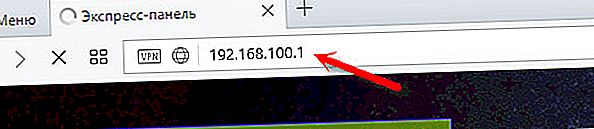
คุณควรเห็นหน้าการอนุญาตซึ่งคุณต้องระบุข้อมูลเข้าสู่ระบบและรหัสผ่านเพื่อเข้าสู่

หรือเช่นนี้:
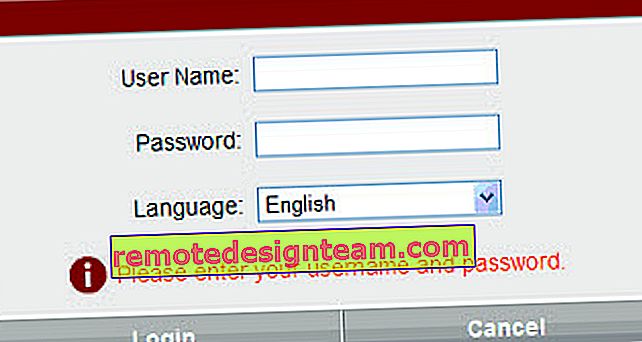
รายละเอียดเพิ่มเติมตอนนี้
ฉันควรระบุล็อกอินและรหัสผ่านอะไร
ตามกฎต่อไปนี้จะถูกใช้โดยค่าเริ่มต้น: เข้าสู่ระบบ (บัญชี) - รากรหัสผ่าน (Password) - ผู้ดูแลระบบ
หากพวกเขาไม่เหมาะสมแล้วพยายามที่จะระบุการเข้าสู่ระบบ - telecomadminและรหัสผ่าน - admintelecom
จากนั้นกดปุ่ม "เข้าสู่ระบบ" และการตั้งค่าของโมเด็ม Huawei ของเราจะเปิดขึ้น
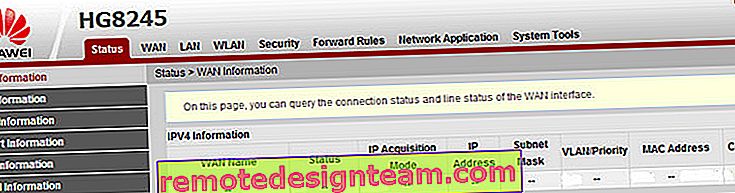
จากนั้นคุณสามารถเปลี่ยนพารามิเตอร์ที่จำเป็นในส่วนที่เกี่ยวข้องของแผงควบคุม ฉันหวังว่าคุณจะประสบความสำเร็จ
หากคุณไม่สามารถเปิดการตั้งค่าโมเด็ม
ไม่ใช่เรื่องแปลกที่หน้าการตั้งค่าโมเด็มจะไม่เปิดขึ้นมา มีข้อผิดพลาดปรากฏขึ้นเช่น "ไม่สามารถแสดงเพจได้" หรือ "ไม่สามารถเข้าถึงไซต์ได้" เคล็ดลับ:
- ขั้นแรกตรวจสอบว่าอุปกรณ์ของคุณเชื่อมต่อกับโมเด็มหรือไม่
- ลองไปที่ 192.168.100.1 จากเบราว์เซอร์อื่น ถ้าเป็นไปได้ให้ใช้อุปกรณ์อื่น
- ในคุณสมบัติของการเชื่อมต่อ IPv4 ผ่านเครือข่ายท้องถิ่นคุณสามารถลงทะเบียนที่อยู่ IP แบบคงที่: 192.168.100.2 และซับเน็ตมาสก์
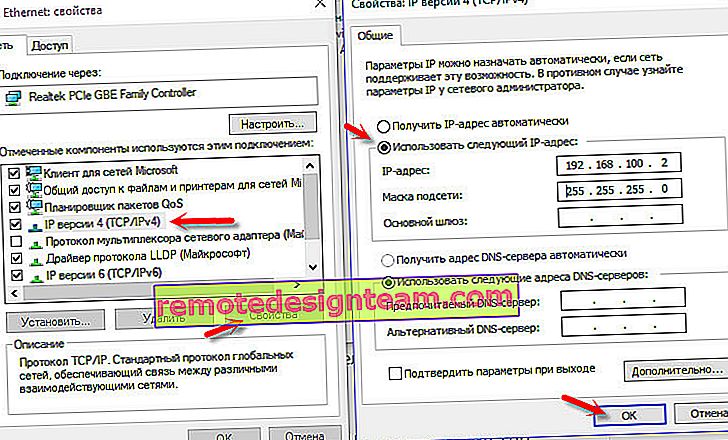 ฉันเขียนรายละเอียดเพิ่มเติมเกี่ยวกับวิธีการทำในบทความ: วิธีการลงทะเบียนที่อยู่ IP ใน Windows 7 หลังจากตั้งค่าแล้วให้ตั้งค่าการรับที่อยู่อัตโนมัติ!
ฉันเขียนรายละเอียดเพิ่มเติมเกี่ยวกับวิธีการทำในบทความ: วิธีการลงทะเบียนที่อยู่ IP ใน Windows 7 หลังจากตั้งค่าแล้วให้ตั้งค่าการรับที่อยู่อัตโนมัติ!
นั่นคือทั้งหมด เขียนในความคิดเห็นถามคำถาม
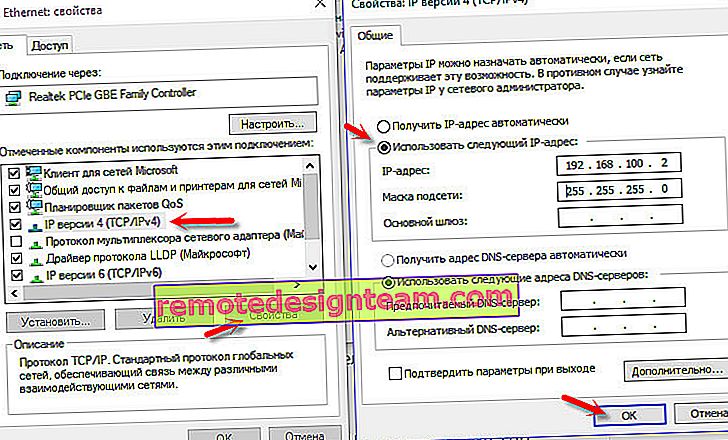 ฉันเขียนรายละเอียดเพิ่มเติมเกี่ยวกับวิธีการทำในบทความ: วิธีการลงทะเบียนที่อยู่ IP ใน Windows 7 หลังจากตั้งค่าแล้วให้ตั้งค่าการรับที่อยู่อัตโนมัติ!
ฉันเขียนรายละเอียดเพิ่มเติมเกี่ยวกับวิธีการทำในบทความ: วิธีการลงทะเบียนที่อยู่ IP ใน Windows 7 หลังจากตั้งค่าแล้วให้ตั้งค่าการรับที่อยู่อัตโนมัติ!








